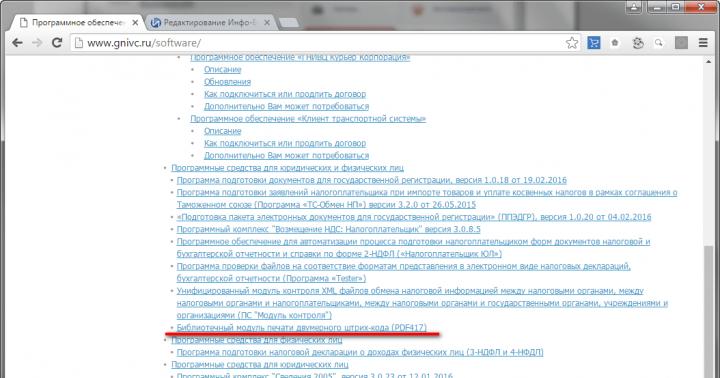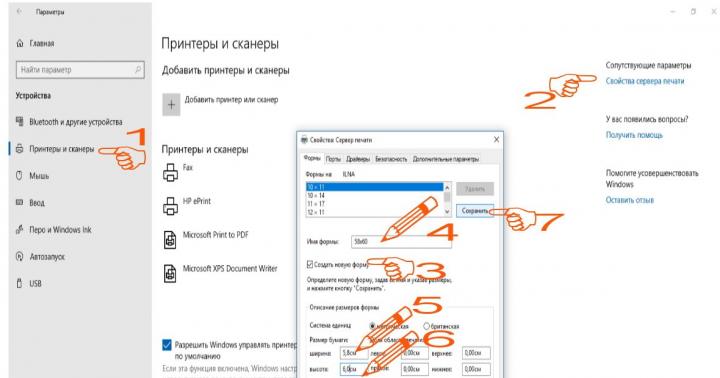Najčešći problem koji sprječava korisnike da otvore ovu datoteku je netočno dodijeljen program. Da biste to popravili u sustavu Windows OS, trebate desnom tipkom miša kliknuti datoteku, u kontekstnom izborniku prijeći mišem iznad stavke "Otvori pomoću" i s padajućeg izbornika odabrati "Odaberi program...". Kao rezultat toga, vidjet ćete popis instaliranih programa na vašem računalu, a možete odabrati odgovarajući. Također preporučujemo da potvrdite okvir pored "Koristi ovu aplikaciju za sve EPUB datoteke."
Još jedan problem s kojim se naši korisnici često susreću je da je EPUB datoteka oštećena. Ova situacija može se pojaviti u mnogim slučajevima. Na primjer: datoteka je nepotpuno preuzeta kao rezultat pogreške poslužitelja, datoteka je inicijalno oštećena itd. Da biste riješili ovaj problem, upotrijebite jednu od preporuka:
- Pokušajte pronaći datoteku koja vam je potrebna u nekom drugom izvoru na internetu. Možda ćete imati sreće u pronalaženju prikladnije verzije. Primjer Google pretraživanja: "File filetype:EPUB" . Samo zamijenite riječ "datoteka" imenom koje želite;
- Zamolite ih da vam ponovno pošalju izvornu datoteku, možda je oštećena tijekom prijenosa;
Ekstenzija datoteke epub popularan je format datoteke koji se koristi za pohranu knjiga i drugih vrsta sadržaja. EPUB, skraćenica za elektroničko izdavaštvo, priznat je kao službeni standard Međunarodnog foruma za digitalno izdavaštvo (IDPF) u rujnu 2007. godine.
Što je EPUB datoteka
EPUB datoteke može pohraniti tekst, slike, stilske listove, fontove, detalje metapodataka i tablice sadržaja. Relativno su univerzalne i veličina zaslona ne utječe na formatiranje - EPUB datoteke mogu prikazati sadržaj na velikim zaslonima računala kao i na malim zaslonima pametnih telefona. Osim toga, to je besplatno dostupan standard, tako da većina čitača podržava EPUB datoteke.
Kako otvoriti EPUB datoteku
Zbog raširene upotrebe EPUB formata, više čitača e-knjiga podržava EPUB datoteke. Možete jednostavno otvoriti epub datoteku koristeći Kobo i Barnes & Noble Nook ili čak na radnoj površini koristeći brojne besplatne programe kao što su Calibre ili Yandex Browser.
Značajna iznimka je Kindle. Ne možete čitati EPUB datoteku izravno na Kindleu, ali postoje načini da ih pretvorite za čitanje na Kindleu.
iPhone i Android uređaji dolaze s unaprijed instaliranim vlastitim aplikacijama za otvaranje e-knjiga – iBooks i Google Play. Ako pokušate otvoriti aplikaciju na radnoj površini sustava Windows, vjerojatno će vam trebati aplikacija treće strane.
Ako koristite Windows 10, Microsoft Edge može prikazati EPUB datoteke. Ako Edge nije postavljen kao zadani program za rukovanje epub datotekama, desnom tipkom miša kliknite datoteku, odaberite Za otvaranje s u kontekstnom izborniku, a zatim odaberite Microsoft Edge.
Edge će otvoriti novu karticu s vašom knjigom u istom formatu koji koriste čitatelji. Naravno, Edge neće pružiti najbolje iskustvo čitanja. Stoga preporučujemo korištenje nečega poput aplikacije Calibre, koja može otvoriti bilo koji broj formata e-knjiga.
Kako pretvoriti EPUB datoteku
Kao i za svaki drugi format datoteke, trebat će vam poseban softver za pretvaranje EPUB-a u drugi format. Ako pokušate promijeniti ekstenziju, mogli biste završiti s oštećenom i neupotrebljivom datotekom.
Ponovno pretvaramo EPUB datoteke Preporučujemo Calibre. Ova aplikacija ne samo da vam omogućuje otvaranje i pregledavanje knjiga, već ima i moćan alat koji može pretvoriti datoteku u jedan od 16 različitih formata, uključujući Mobi format.

Ako niste previše zainteresirani za preuzimanje softvera trećih strana ili imate samo jednu ili dvije knjige, neka vam web mjesta mogu pomoći: DocsPal, Convertio, ConvertFiles i Zamzar. Svi rade bez problema, iako je DocsPal vjerojatno najlakši za korištenje.
Samo idite na bilo koje od ovih web-mjesta, prenesite datoteku, odaberite format, koje želite dobiti kao izlaz, sve ostalo stranica obrađuje sama!
Međutim, ako se pitate kako otvoriti epub format na računalu, možda ćete imati poteškoća sa sustavom Windows; osnovni sklop nema funkcionalnost za prepoznavanje formata. Postoje dvije metode (zapravo ih ima više, ali ove su najlakše). Svi su jednostavni za korištenje i potpuno besplatni.
Što je EPUB? Svaki ljubitelj e-knjiga upoznat je s ovim formatom, ali ne znaju svi što to znači. EPUB je engleska kratica za elektroničko izdavaštvo. Kada knjiga ima ekstenziju epub, može se čitati preuzimanjem na uređaje kao što su pametni telefoni, tableti, računala ili e-čitači.
Kao izdavački standard, ovaj se format primjenjuje na većinu e-čitača, s izuzetkom Kindlea, koji koristi vlastiti kodek exlcusive, mobi, Azw3, KFX ili azw.
Otvaranje s preglednicima
Za ljude koji su za preglednike, preporučujemo 2 preglednika – Google Chrome i Firefox. Što treba učiniti? Instalirajte jedan dodatak za preglednik. Samo jedan korak i preglednik postaje relativno praktičan "čitač".
MagicScroll Reader za Google Chrome
Za korisnike preglednika Google Chrome, možete ga koristiti kao čitač e-knjiga. U svakom slučaju, ako ste koristili Chrome, možete iskoristiti njegovu besplatnu prirodu i isprobati ovu opciju.

U gornjem lijevom kutu nalazi se izbornik za svaku stranicu:
- idite na glavnu stranicu knjižnice;
- sadržaj;
- mogućnost promjene veličine fonta i boje teme;
Nakon što se željene datoteke dodaju u biblioteku, možete im pristupiti s bilo koje druge platforme. Vrlo je lak za čitanje i čini da se osjećate kao da ste vlasnik pune papirnate verzije.
EPUBReader u Firefoxu
Nisu svi obožavatelji Chromea, ali postoji alternativa - Firefox.
Mozilla koraci:
- dodavanje u Firefox. Idite na stranicu proširenja i pronađite EPUBReader, kliknite "Dodaj u Firefox";
- mogućnosti.
Nakon instalacije pojavit će se dodatna ikona u gornjem desnom kutu preglednika Firefox. EPUBReader možete pokrenuti klikom na ikonu u gornjem desnom kutu. Na stranici za čitanje pronaći ćete mnoge besplatne zbirke koje su besplatno dostupne na archive.org i Gutenberg.org.
Osim toga, možete povući i ispustiti knjige koje želite čitati u prozor preglednika Firefox ili jednostavno učitati datoteku. U proširenju pronađite stranicu s popisom svih datoteka koje ste preuzeli/otvorili.
Iz dodatne funkcije:
- povećanje/smanjenje veličine fonta;
- Oznake.
Ova su proširenja napravljena u minimalističkom stilu čitača i omogućit će vam da e-knjige gledate izravno iz preglednika.
Kako otvoriti epub format na računalu bez korištenja preglednika
Sumatra Reader je besplatni čitač koji podržava većinu formata za Windows. Zašto je na prvom mjestu među desktop aplikacijama? Zato što je to vrlo mali, brz, moćan i praktičan program.
Podržani operativni sustavi: Windows 10, Windows 8 ili Windows 7, Vista i XP.
Sumatru možete preuzeti na službenoj stranici. Zatim jednostavno slijedite upute za instalaciju.
Odaberite njegovu ikonu na radnoj površini da biste ga otvorili. Zatim otvorite karticu "Otvori dokument". Jednostavno odaberite dokument koji vam je potreban ili ga povucite u programsko područje.
Moram priznati da nema toliko mogućnosti kao drugi čitači. Međutim, za mnoge jednostavnost ima prednost nad značajkama. Mali je i vrlo brzo se pokreće.
Adobe Digital Editions
Kad je riječ o čitanju na računalu, mnogi toplo preporučuju Adobe Digital Editions. Besplatni čitač koji je razvio Adobe, podržava epub i pdf.
Podržani sustavi: Windows, Mac.
Kada prvi put koristite ADE, pojavit će se dijaloški okvir u kojem se od vas traži da napravite vlastiti Adobe račun. Koristi se za autorizaciju računala pomoću ADE-a. Izradite svoj Adobe ID i unesite ga za prijavu. 
Nakon instalacije, moći ćete skupljati zbirke u svojoj biblioteci klikom na "Datoteka", a zatim odabirom "Dodaj u biblioteku". Sada možete čitati knjige željenog proširenja na svom računalu.
Program je jednostavan za korištenje i namijenjen običnim ljudima. Možete arhivirati i izgraditi vlastitu virtualnu knjižnicu. Dodavanje knjižnih oznaka i bilješki, kao i označavanje teksta, utječe na iskustvo čitanja.
E-knjiga Sladoled
Što ovaj program čini tako posebnim? Na primjer, pamti vaš napredak u čitanju, pomaže vam u pretrazi prema autoru ili naslovu i odabire tekst za kopiranje ili prijevod. Podržani operativni sustavi: Windows 10, 8, 7, Vista i XP.
Preuzmite sa službene web stranice i instalirajte prema uputama. Pritisnite gumb "Dodaj u biblioteku". Iako postoji gumb za stvaranje mape, ova značajka nije dostupna u besplatnoj verziji programa. Nakon što je dodate, pronaći ćete je na polici s knjigama. Dvaput kliknite na naslov knjige da biste je pročitali.
FBRider
Višeplatformski čitač. Podržava gotovo sve poznate formate. Oni koji preuzimaju dobivaju pristup mrežnim knjižnicama koje sadrže mnogo besplatnih knjiga. Izbor boja, fontova, animacija okretanja, rječnika, oznaka itd. 
Podržani operativni sustavi: Android, Linux, Mac OS X, Windows. Preuzmite sa službene web stranice i instalirajte prema uputama.
Nakon instalacije, da biste ga otvorili, jednostavno kliknite njegovu ikonu na radnoj površini. U sučelju za čitanje kliknite "+" desno od glavne ploče za dodavanje u biblioteku. Postoji izbor boja, fontova, animacija prevrtanja, rječnika, oznaka itd. prema vašem ukusu.
Calibre je besplatan softver otvorenog koda. Ovo nije samo izvrstan čitač, već i pretvarač. Pomoću njega možete besplatno pretvoriti knjige u bilo koji format.
Možete dodati željeni format u elektroničku knjižnicu klikom na gumb "Dodaj". Nakon što su uspješno dodani, mogu se pronaći u srednjem stupcu glavnog zaslona. Samo dvaput kliknite na naslov za početak čitanja.
Hummingbird je dobio mnogo pohvala od potrošača i kritičara. Međutim, nedostatak dodavanja bilješki je razočaravajući.
Ako vam iz nekog razloga sve gore navedene opcije ne odgovaraju, savjetujemo vam da bolje pogledate druge besplatne epub čitače, kao što su: Nook, Kob.
Zaključak
Svjetske statistike pokazuju da tržište e-knjiga svake godine samo raste. To znači da sve više ljudi kupuje uređaje za elektroničko čitanje, a razni formati takvih knjiga postaju vrlo popularni.
Među različitim formatima datoteka za e-knjige je ekstenzija ePUB (Electronic Publication), besplatni format za distribuciju elektroničkih verzija knjiga i drugih tiskanih publikacija, razvijen 2007. godine. Proširenje omogućuje izdavačima proizvodnju i distribuciju digitalnih publikacija u jednoj datoteci, dok osigurava potpunu kompatibilnost između softvera i hardvera. U formatu se mogu snimiti apsolutno sve tiskane publikacije koje pohranjuju ne samo tekst, već i razne slike.
Jasno je da su za otvaranje ePUB-a programi već unaprijed instalirani na “čitačima”, a korisnik se ne mora previše mučiti. Ali da biste otvorili dokument ovog formata na računalu, morat ćete instalirati dodatni softver koji se distribuira i uz naknadu i besplatno. Pogledajmo tri najbolje aplikacije za čitanje ePUB-a koje su se dokazale na tržištu.
Metoda 1: STDU preglednik
Aplikacija STDU Viewer vrlo je svestrana i zbog toga vrlo popularna. Za razliku od Adobe proizvoda, ovo rješenje može čitati mnoge formate dokumenata, što ga čini gotovo idealnim. STDU Viewer također obrađuje ePUB datoteke, tako da ga možete koristiti bez oklijevanja.
Aplikacija gotovo da nema nedostataka, a gore su navedene značajne prednosti: program je univerzalan i omogućuje vam otvaranje mnogih proširenja dokumenata. Također možete ne instalirati STDU Viewer na svoje računalo, već preuzeti arhivu u kojoj možete raditi. Kako biste brzo razumjeli potrebno programsko sučelje, pogledajmo kako otvoriti svoju omiljenu e-knjigu kroz njega.

Vrijedno je napomenuti da program STDU Viewer ne zahtijeva dodavanje knjige u biblioteku, što je nesumnjivi plus, budući da velika većina aplikacija za čitanje e-knjiga od korisnika to zahtijeva.
Metoda 2: Kalibar
Ne možemo zanemariti vrlo praktičnu i elegantnu aplikaciju Calibre. Donekle je sličan Adobe proizvodu, samo što ima potpuno rusificirano sučelje koje izgleda vrlo prijateljski i sveobuhvatno.
Nažalost, u Caliberu također morate dodati knjige u knjižnicu, ali to se radi brzo i jednostavno.

Metoda 3: Adobe Digital Editions
Program Adobe Digital Editions, kao što naziv govori, razvila je jedna od najpoznatijih tvrtki koja se bavi izradom aplikacija za rad s različitim tekstualnim dokumentima, audio, video i multimedijskim datotekama.
Program je vrlo zgodan za rad, sučelje je vrlo lijepo i korisnik može vidjeti u glavnom prozoru koje su knjige dodane u knjižnicu. Nedostaci uključuju činjenicu da se program distribuira samo na engleskom jeziku, ali s tim gotovo da nema problema, jer se sve glavne funkcije Adobe Digital Editions mogu koristiti na intuitivnoj razini.
Pogledajmo kako otvoriti dokument proširenja ePUB u programu, a to nije jako teško učiniti, samo trebate slijediti određeni slijed radnji.

Adobe Digital Editions omogućuje vam otvaranje bilo koje ePUB knjige, tako da je korisnici mogu jednostavno instalirati i koristiti za svoje potrebe.
Podijelite u komentarima programe koje koristite u tu svrhu. Mnogi korisnici možda poznaju neku vrstu softverskog rješenja koje nije popularno, ali je jako dobro, ili je možda netko napisao vlastiti “čitač”, jer su neki od njih otvorenog koda.
Ovo je praktična i funkcionalna aplikacija namijenjena čitanju elektroničkih dokumenata. Program radi s velikim brojem formata, uključujući epub i pdf. Koristeći Adobe Digital Editions Home, ne samo da možete otvoriti i čitati dokument u epub formatu, već i organizirati svoju digitalnu knjižnicu. Program vam omogućuje preuzimanje knjiga, njihovo sortiranje po autoru ili predmetu, čitanje online i offline, pravljenje oznaka i dodavanje komentara.Za prijenos kupljenih e-knjiga na druge uređaje morat ćete registrirati svoje računalo na web stranici proizvođača programa koristeći Adobe ID.
Aplikacija ima jednostavno sučelje optimizirano za čitanje. Knjige se mogu otvarati u načinu rada s jednom i s dvije stranice. Veličina fontova je također podesiva. Osim toga, koristeći Adobe Digital Editions Home, možete ga prenijeti na mobilne uređaje (tablete, pametne telefone, komunikatore). Program podržava pretraživanje teksta i može reproducirati swf datoteke ugrađene u publikacije. Aplikacija je gotova, možete je preuzeti s web stranice proizvođača.
Univerzalni preglednik
Univerzalna aplikacija koja može zamijeniti mnoge programe preglednika i playere. U postavkama programa možete omogućiti rusko sučelje. Universal Viewer može otvoriti gotovo svaku datoteku. Aplikacija radi s velikim brojem grafičkih formata, može reproducirati glazbu i video, te otvara web datoteke i uredske dokumente. Postoji i prijenosna verzija Universal Viewera koja ne zahtijeva instalaciju.Ako koristite Mozilla Firefox za surfanje internetom, možete čitati knjige u epub formatu izravno u svom pregledniku instaliranjem ekstenzije EPUBReader. Postoji slično proširenje za Google Chrome, zove se MagicScroll.
Za pregled dokumenata u epub formatu, program ima poseban ugrađeni uslužni program. Nema funkcija uređivanja, ali pregledavanje dokumenata organizirano je vrlo povoljno; izgled knjige može se prilagoditi prema vašim željama. Moguće je gledati na cijelom ekranu. Universal Viewer vam omogućuje korištenje pretraživanja, kopiranje teksta u međuspremnik i slanje dokumenta na ispis. Aplikacija je potpuno besplatna i dostupna za preuzimanje s web stranice proizvođača.
Alreader
Još jedan univerzalni program za čitanje e-knjiga. Alreader podržava različite formate dokumenata, uključujući epub. Aplikacija ima mnogo značajki. Uz standardne opcije za odabir sheme boja, postavke fonta, poravnanje teksta, prebacivanje na način pregledavanja jedne i dvije stranice, alreader podržava rječnike GoldenDict, ColorDict 3, Fora Dictionary, Lingvo i neke druge. Postoji funkcija za odabir kodiranja za otvoreni dokument.Ako trebate izraditi ili urediti epub dokument, koristite programe Sigil, eCub, Jutoh.
Aplikacija podržava funkciju pretraživanja, nudi fleksibilne postavke za navigaciju kroz tekst i podržava prikaz fusnota. Možete odabrati animaciju stranica, konfigurirati automatsko pomicanje i spremiti postavke koje napravite u svom korisničkom profilu. Alreader radi na stolnim računalima, kao i na tabletima, pametnim telefonima i komunikatorima sa sustavom Windows ili Windows CE i Windows Mobile. Podržan je i operativni sustav Android 1.6+. Aplikacija je potpuno besplatna.